
パソコンを新しく買い替えた時、インターネットを解約したい時などにプロバイダー名がわからない!という事は割とよくある事です。インターネットを契約したのが随分前なら忘れてしまってもおかしくありません。
どこのプロバイダーと契約したのか忘れてしまった時、確認する方法はあるのでしょうか?
ここでは、Windows10 で契約したプロバイダー名を確認する方法について紹介します。
プロバイダー名を確認するには
契約書類を確認する
契約時にもらった契約書を確認すればすぐにわかります。
そんなもの、もうどこにいったかわからない!
それなら他にも方法があります。
プロバイダーのメールアドレスを確認する
プロバイダーを契約すると、メールアドレスも一緒にもらえます。そのメールアドレスの後ろの部分を確認するとプロバイダー名がわかります。
しかし、メールアドレスを使ってないならメールアドレスもわかりませんね。
設定から調べる

まず、スタートメニューから設定を開きましょう。
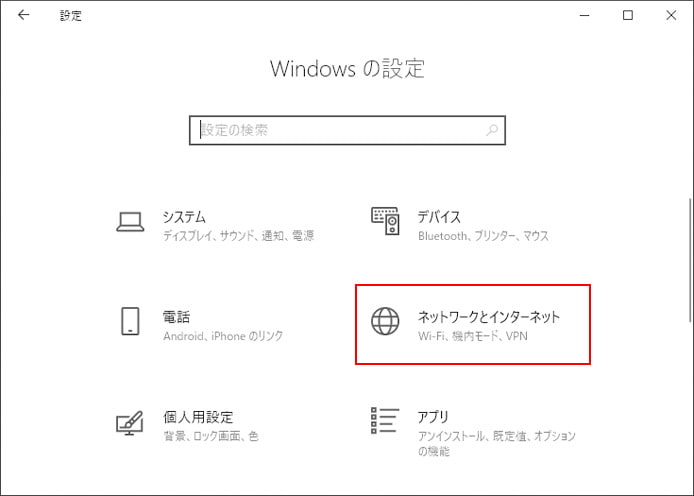
Windows の設定の中からネットワークとインターネットを開きます。
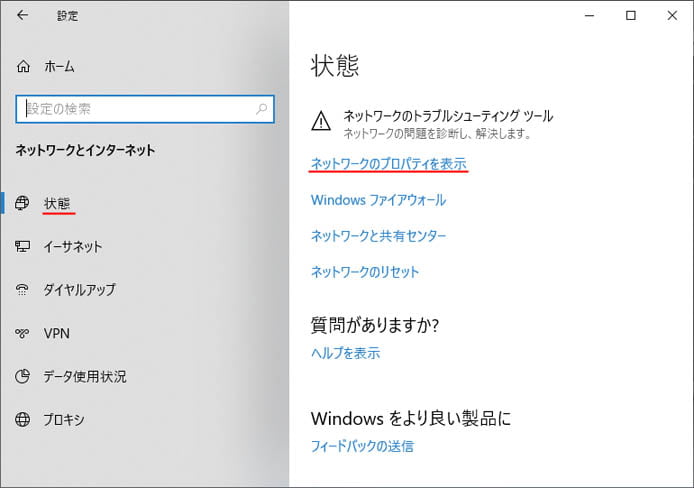
左メニューの状態から下へスクロールしていくと「ネットワークのプロパティを表示」というリンクがあります。これを開きます。
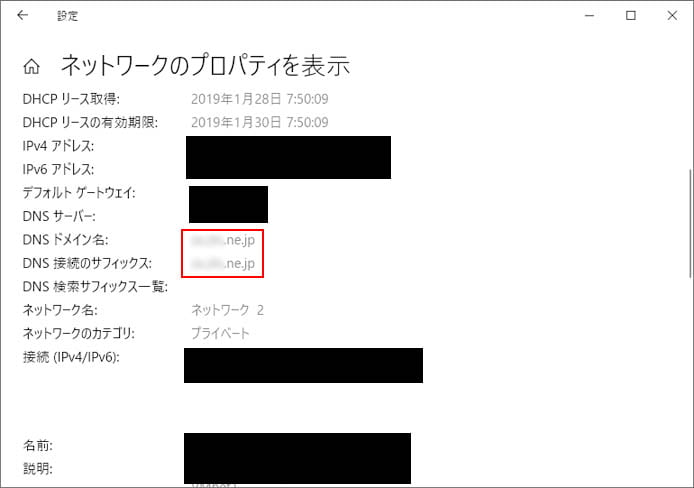
ネットワークのプロパティが表示され、下へスクロールしていくと DNS ドメイン名というものがあります。ここを確認するとプロバイダー名になっている事がほとんどです。
そのドメイン名からもプロバイダーがわからない場合は、DNS ドメインで Google で検索してみましょう。プロバイダー会社のサイトが出てくるかもしれません。
タスクマネージャーで調べる
タスクマネージャーからも調べる事ができます。
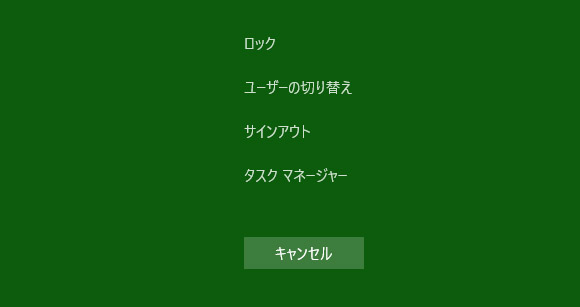
Ctrl + Alt + Delete キーを押すと上図のような画面になるので、タスクマネージャーを開きます。
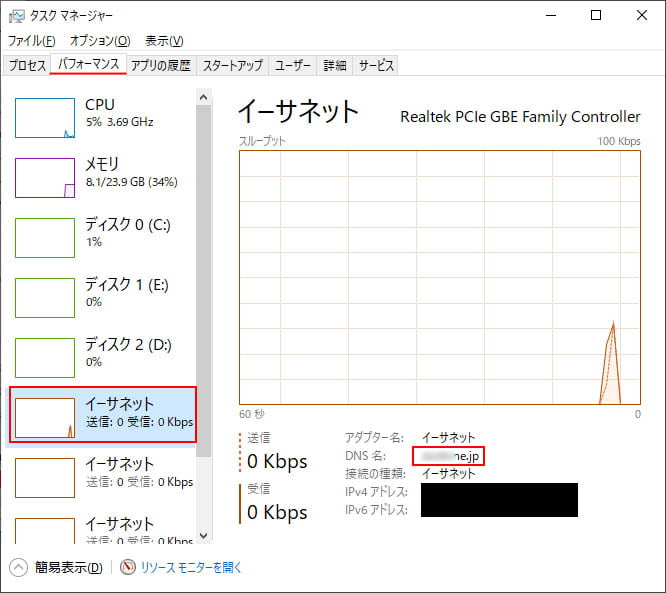
画面上部のタブよりパフォーマンスタブを開き、左メニューのイーサーネットを選択します。するとここにも DNS 名が表示されておりプロバイダー名が確認できます。
ご利用明細から調べる
毎月プロバイダーからご利用明細が届くのであれば、そこからも確認できます。明細書が届かないのであれば、通帳で料金の引き落とし会社名からもプロバイダーを知る事ができます。
